- Muallif Jason Gerald [email protected].
- Public 2023-12-16 11:45.
- Oxirgi o'zgartirilgan 2025-01-23 12:51.
Kontaktlarni iPhone -dan kompyuterga o'tkazish uchun iTunes yoki iCloud -dan foydalanishingiz mumkin. Agar siz iTunes -dan foydalansangiz, kontaktlar iTunes tarkibidagi kabi sinxronlanadi. Agar siz iCloud -dan foydalansangiz, kontaktlaringiz telefoningizdan sinxronlanganda yoki aksincha kompyuteringizda avtomatik ravishda yangilanadi.
Qadam
2 -usul 1: iTunes -dan foydalanish

Qadam 1. iPhone sozlamalari menyusiga ("Sozlamalar") teging
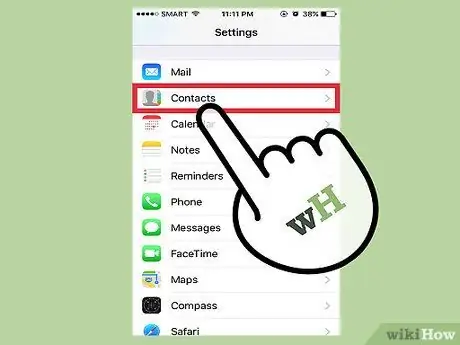
Qadam 2. Kontaktlarga teging
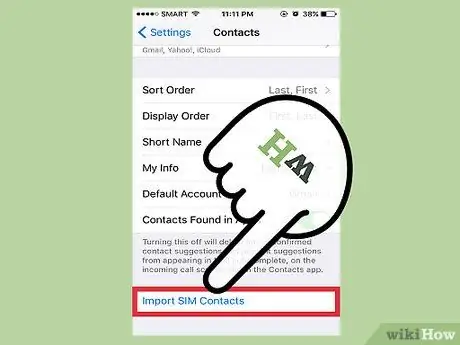
Qadam 3. Import SIM -kontaktlarni tanlang
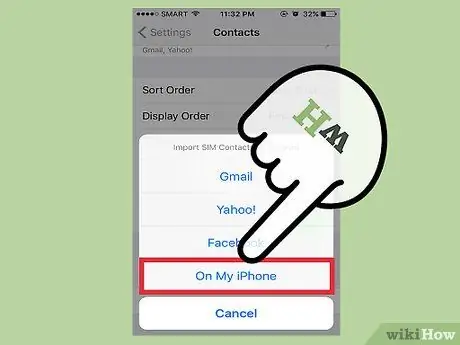
Qadam 4. Mening iPhone -ga teging
SIM kartada saqlangan kontaktlar iPhone saqlash maydoniga qo'shiladi, shunda ular kompyuterga sinxronlashtiriladi.
Agar menyuda "Mening iPhone -da" o'rniga "iCloud" ko'rsatilsa, mavjud kontaktlar iCloud hisob qaydnomasi orqali sinxronlashtiriladi. Siz uni iCloud hisobingizga kirgan holda kompyuteringizga sinxronlashtirishingiz mumkin
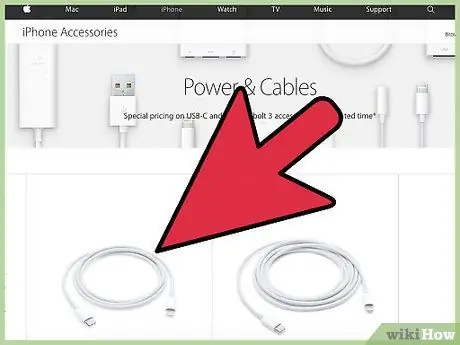
Qadam 5. kompyuterga iPhone ulang
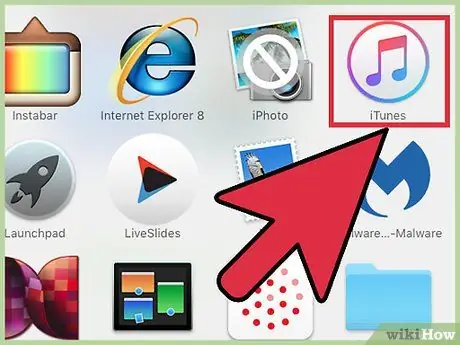
Qadam 6. Agar dastur avtomatik ravishda boshlanmasa, iTunes -ni oching
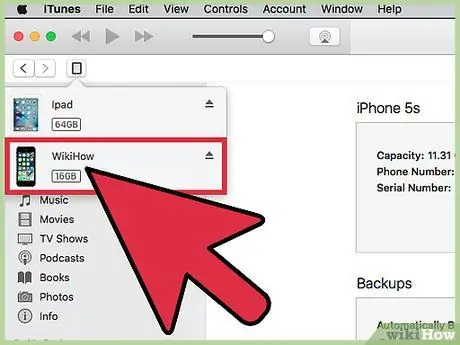
Qadam 7. iPhone tugmasini bosing
Siz iTunes oynasining yuqori qismida bu tugmani ko'rasiz.
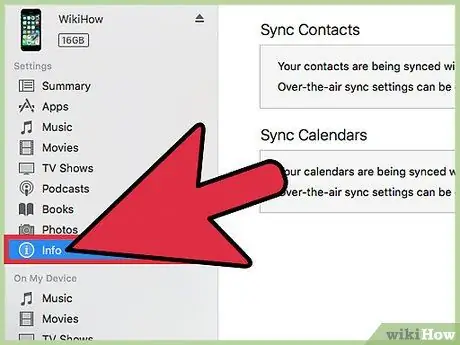
Qadam 8. Info variantni bosing
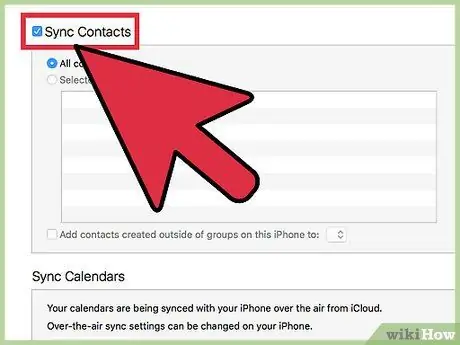
Qadam 9. Kontaktlarni sinxronlashtirish katagiga belgi qo'ying
Agar iPhone kontaktlarni iCloud hisob qaydnomasi orqali sinxronlashtiradigan bo'lsa, bu quti mavjud emas. Qo'shimcha ma'lumot olish uchun keyingi segmentni o'qing.
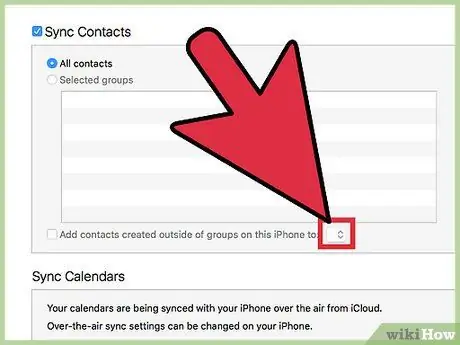
Qadam 10. Sinxronlash joyini tanlash uchun ochiladigan menyuni bosing
Kontaktlarni Windows, Outlook, Google yoki kompyuteringizda saqlangan boshqa hisoblar bilan sinxronlashtirishingiz mumkin.
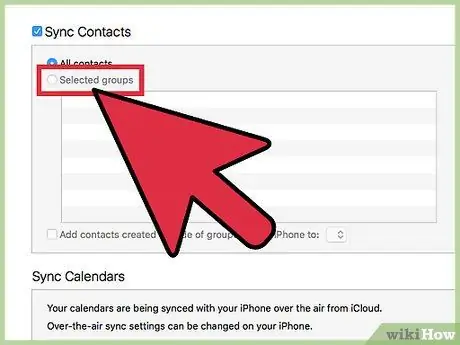
Qadam 11. Agar ma'lum kontaktlarni sinxronlashtirishni xohlasangiz, Tanlangan guruhlarni bosing
Siz sinxronlashtirmoqchi bo'lgan kontakt guruhlarini tanlashingiz mumkin. Odatiy bo'lib, barcha kontaktlar kompyuter bilan sinxronlashtiriladi.
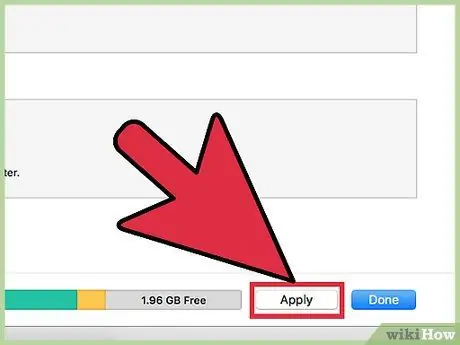
Qadam 12. Sinxronizatsiya jarayonini boshlash uchun Ilovani bosing
Kontaktlar iPhone -dan kompyuterda sinxronlash joyiga o'tkaziladi.
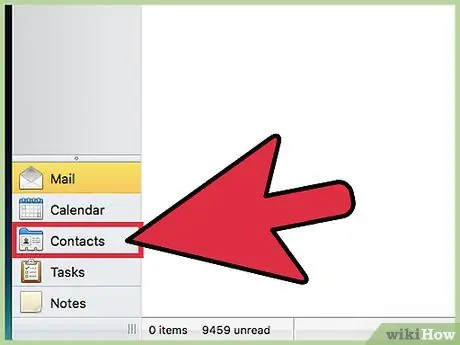
Qadam 13. Qo'shilgan kontaktlarni qidiring
Siz ilgari tanlangan har qanday dastur uchun kontaktlar ro'yxatiga kirishingiz mumkin. Masalan, kontaktlarni Outlook -ga sinxronlashtirmoqchi bo'lsangiz, Outlook kontaktlar ro'yxatida yangi kontaktlarni topishingiz mumkin.
2 -usul 2: iCloud -dan foydalanish

Qadam 1. Sozlamalar menyusi belgisini bosing ("Sozlamalar")
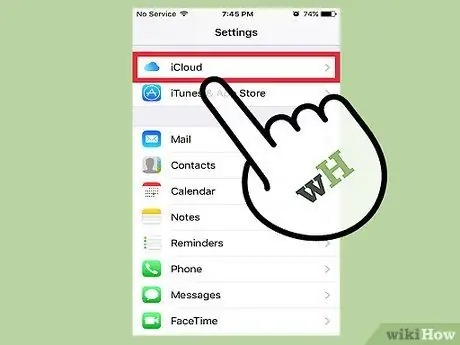
Qadam 2. Touch iCloud
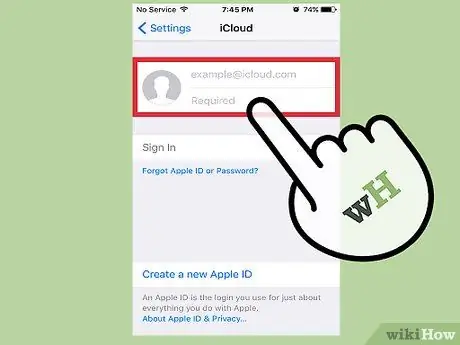
Qadam 3. Agar siz hali Apple ID -ga kirmagan bo'lsangiz Kirish -ni tanlang
Kontaktlaringizni iCloud yordamida simsiz kompyuteringizga sinxronlashtirish uchun avval telefoningizdagi Apple ID -ga kirishingiz kerak.
Agar siz tizimga kirgan bo'lsangiz, menyuning yuqori qismida Apple ID -ni va uning ostida iCloud sozlamalarini ko'rishingiz mumkin. To'g'ri Apple ID -ga kirganingizga ishonch hosil qiling
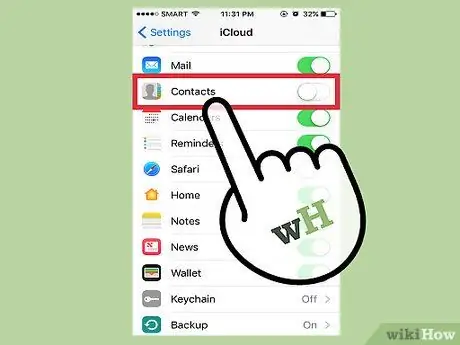
Qadam 4. uni faollashtirish uchun Kontaktlar slayderini bosing
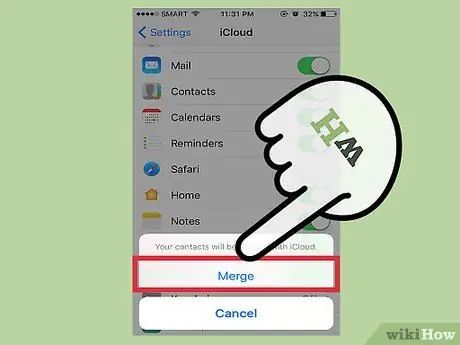
Qadam 5. Agar so'ralsa, Birlashtirish -ga teging
IPhone saqlash maydonida saqlanadigan takroriy kontaktlar iCloud hisob qaydnomasida saqlangan kontaktlar bilan birlashtiriladi.
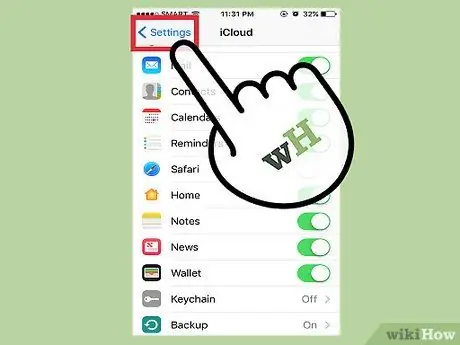
Qadam 6. Sozlamalar menyusiga qaytish uchun "Sozlamalar" ni bosing ("Sozlamalar")
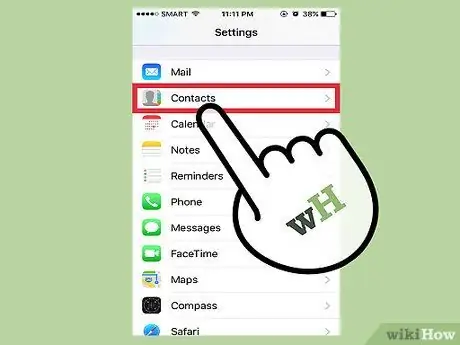
Qadam 7. Touch Kontaktlar variant
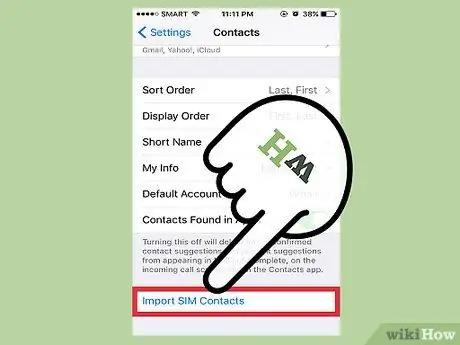
Qadam 8. SIM -kontaktlarni import qilish -ga teging
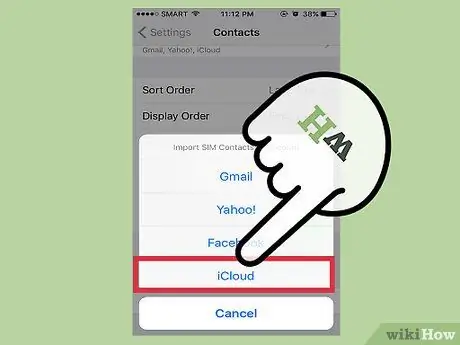
Qadam 9. Touch iCloud
SIM kartadagi kontaktlar boshqa kontaktlarga qo'shilishi uchun iCloud hisobiga qo'shiladi.
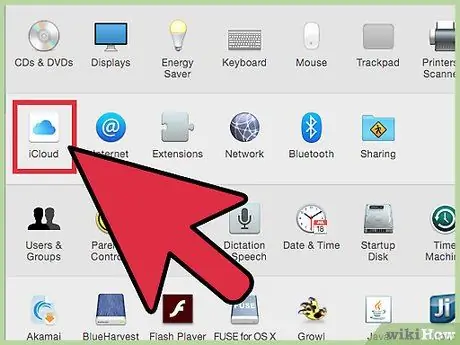
Qadam 10. Kompyuterda iCloud hisobiga kiring
Mac va Windows kompyuterlari uchun amal qilish jarayoni boshqacha:
- Mac - Apple menyusini bosing va "Tizim sozlamalari" ni tanlang. "ICloud" variantini bosing. Apple ID -ga kiring. Shundan so'ng, "Kontaktlar" tugmachasini faol holatga o'tkazing.
- Windows - Windows uchun iCloud dasturini Apple saytidan yuklab oling. O'rnatish faylini ishga tushiring va Apple ID -ga kiring. "Pochta, kontaktlar, taqvimlar va vazifalar" katagiga belgi qo'ying.
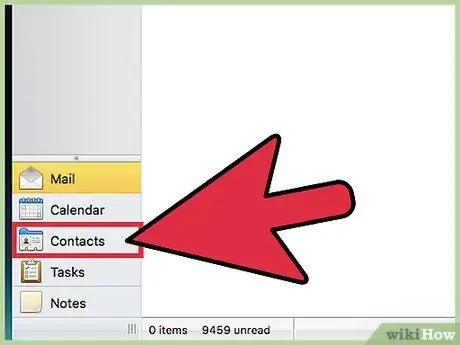
Qadam 11. Kompyuterda kontaktni qidiring
Siz iCloud hisob qaydnomangizga kirganingizda va kontaktlaringizni sinxronlashtirganingizda, ularni kompyuterda kontaktlar saqlash katalogidan topishingiz mumkin. Masalan, Mac -da Kontaktlar ilovasida kontaktni topishingiz mumkin. Windows kompyuterlarida siz kontaktlarni Outlook ilovasida topishingiz mumkin.






